집 >소프트웨어 튜토리얼 >모바일 애플리케이션 >6가지 최고의 갤럭시 AI 기능(및 사용 방법)
6가지 최고의 갤럭시 AI 기능(및 사용 방법)
- WBOYWBOYWBOYWBOYWBOYWBOYWBOYWBOYWBOYWBOYWBOYWBOYWB원래의
- 2024-07-01 16:47:171172검색
갤럭시 AI는 의심할 여지 없이 삼성의 플래그십 스마트폰 S24 라인업 중 가장 큰 하이라이트입니다. 하지만 갤럭시 AI 기능 중 꼭 사용해 봐야 할 기능은 무엇인가요? 그리고 삼성 휴대전화에서 이 기능을 어떻게 잘 활용하나요? 우리가 도와드리겠습니다.
1. 전화 통화용 실시간 번역
갤럭시 S24의 가장 뛰어난 갤럭시 AI 기능은 실시간 양방향 번역이 가능한 실시간 번역입니다. 가장 좋은 점은 실시간 번역이 로컬에서 작동하며 타사 앱이나 활성 인터넷 연결이 필요하지 않다는 것입니다. Google 번역은 음성 번역 기능도 제공하지만 실시간으로 전화 통화를 기록하고 번역할 수는 없습니다.
해외 여행을 자주 하거나 모국어를 모르는 사람들과 대화할 때 실시간 번역이 편리합니다. 이 기능은 중국어, 프랑스어, 독일어, 힌디어, 한국어 등 17개 지역에서 13개 언어를 지원합니다.
Galaxy S24를 사용하려면 먼저 실시간 번역을 활성화하고 구성해야 합니다.
- Galaxy S24에서 설정 메뉴를 엽니다.
- 고급 기능 > 고급 인텔리전스 > 핸드폰.
- 실시간 번역 토글을 활성화하세요.
- 이제 아래로 스크롤하여 자신과 상대방의 언어 옵션을 설정하세요. 선택한 언어에 따라 다양한 음성 중 하나를 선택하고 말하기 속도를 높이거나 낮출 수 있습니다.
- 필요한 경우 내 음성 음소거 및/또는 다른 사람의 음성 음소거를 켜서 통화 중에 본인이나 다른 사람의 음성이 아닌 번역된 오디오만 재생되도록 할 수 있습니다.
- 각 사람의 언어 및 음성 사전 설정 메뉴로 이동하여 특정 연락처에 대한 실시간 번역 설정을 조정할 수 있습니다.
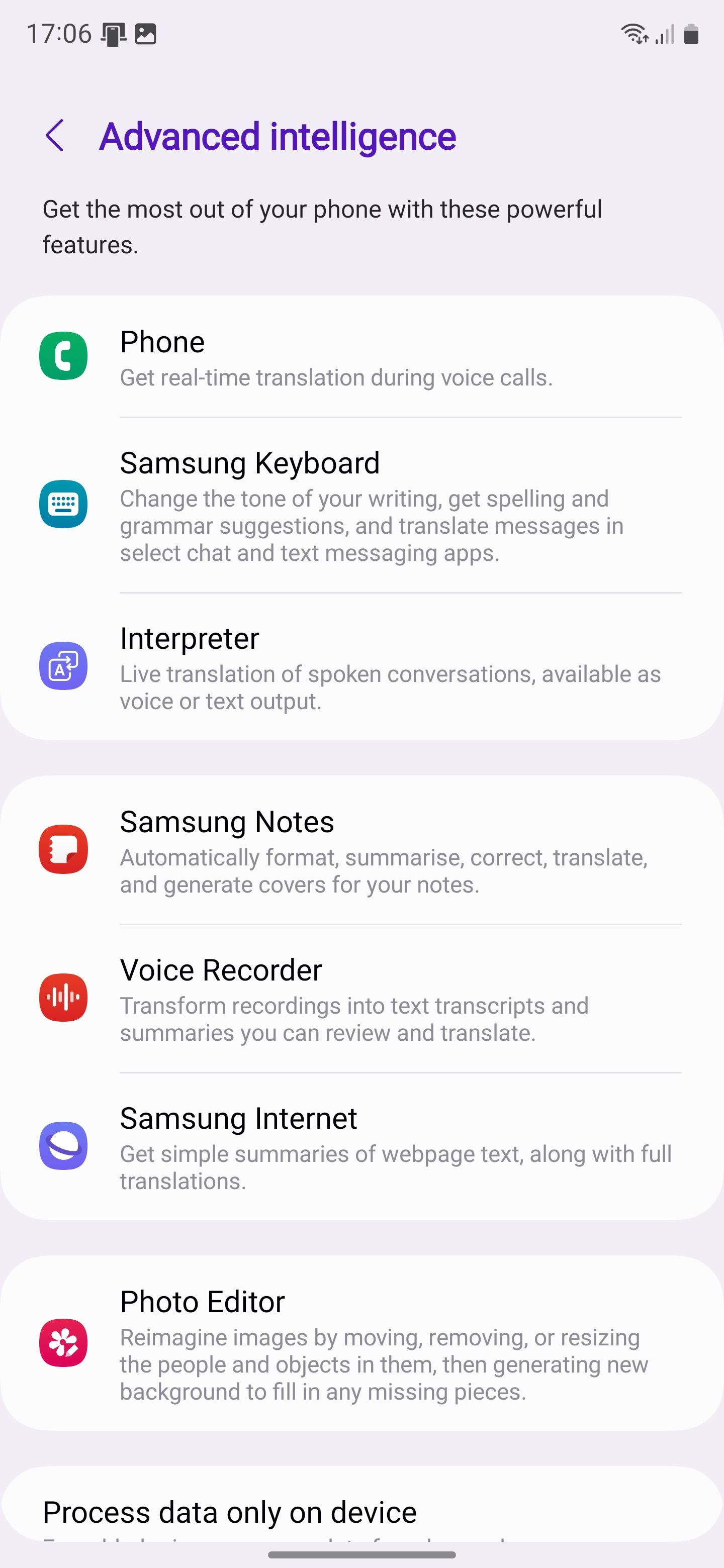


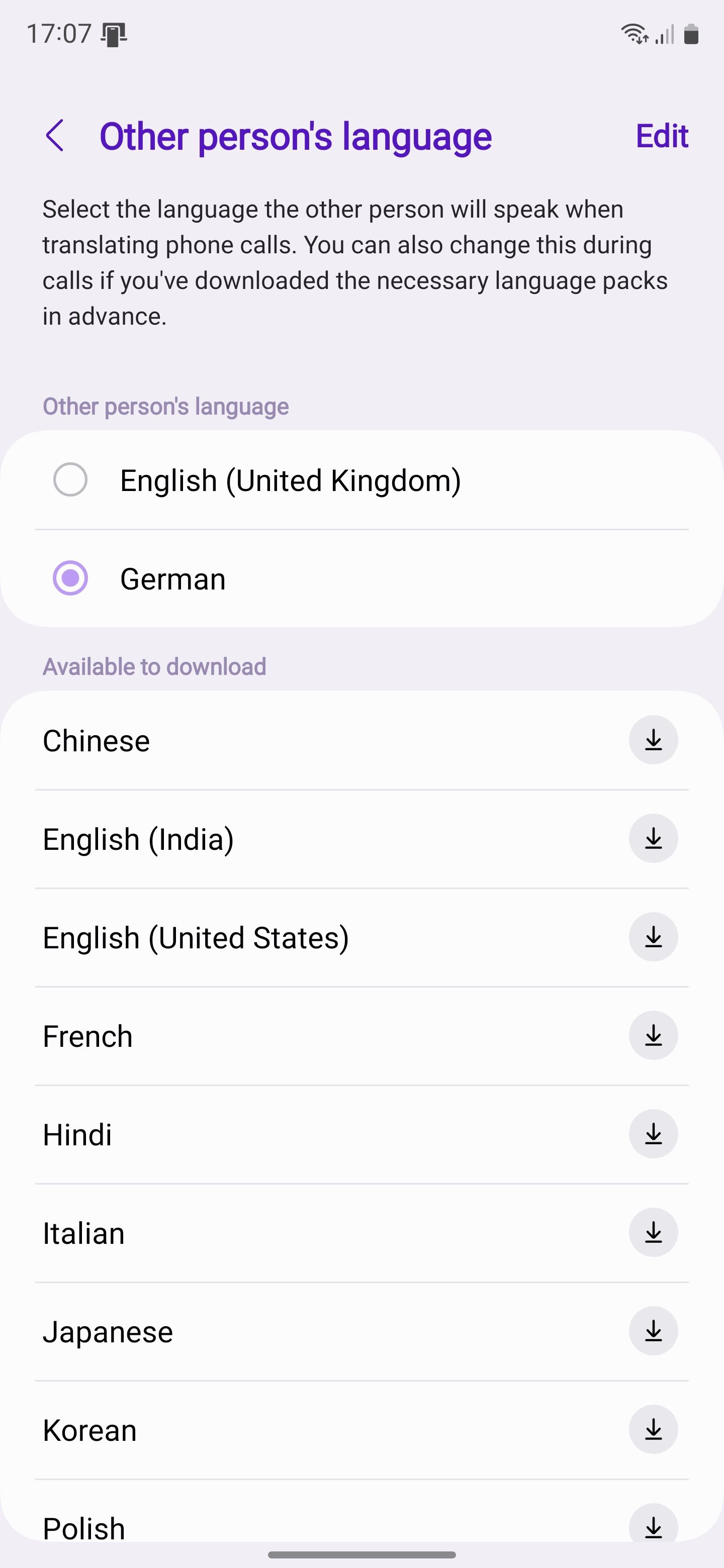
선택한 언어에 따라 휴대폰에서 오프라인 사용을 위한 음성 팩을 다운로드할 수 있습니다. 실시간 번역을 설정한 경우 전화를 걸거나 받을 때 사용하는 방법은 다음과 같습니다.
- S24에서 전화를 걸거나 수신 전화를 받으세요.
- 통화 화면에서 Call Assist 버튼을 탭하세요.
- 실시간 번역을 선택하세요.
Galaxy S24는 나와 상대방이 말하는 내용을 실시간으로 받아쓰고 번역합니다. 통화 화면 상단의 툴바에서 실시간 번역 언어를 변경할 수 있습니다. 일반 통화 화면으로 돌아가려면 화면을 오른쪽으로 스와이프하세요.
실시간 번역을 사용하려면 휴대폰에서 삼성 계정에 로그인해야 합니다.
2. 생성적 사진 편집
Galaxy S24의 강력한 Galaxy AI 기능은 생성적 사진 편집입니다. Pixel 8 Pro의 Magic Editor라고 생각하면 되지만 훨씬 더 강력합니다. Galaxy AI는 피사체를 제거하거나 재배치하는 것 외에도 새로운 부품을 생성하여 사진을 확장할 수도 있습니다.
- Galaxy S24에서 Samsung Gallery 앱을 열고 편집하려는 사진을 엽니다.
- 하단 도구 모음에서 편집 아이콘을 탭하세요.
- 왼쪽 하단에 반짝이는 아이콘으로 표시된 Galaxy AI 버튼을 선택하세요.
- 지우거나 이동하거나 크기를 조정하려는 대상 주위에 선을 그리거나 탭하여 강조표시하세요.
- 제목을 삭제, 이동 또는 크기 조정하려면 제목을 길게 누르고 적절한 옵션을 선택하세요. 그런 다음 생성을 탭하여 변경 사항을 적용합니다.
- 사진에 생성된 변경 사항이 마음에 들면 완료를 눌러 사진을 저장하세요.



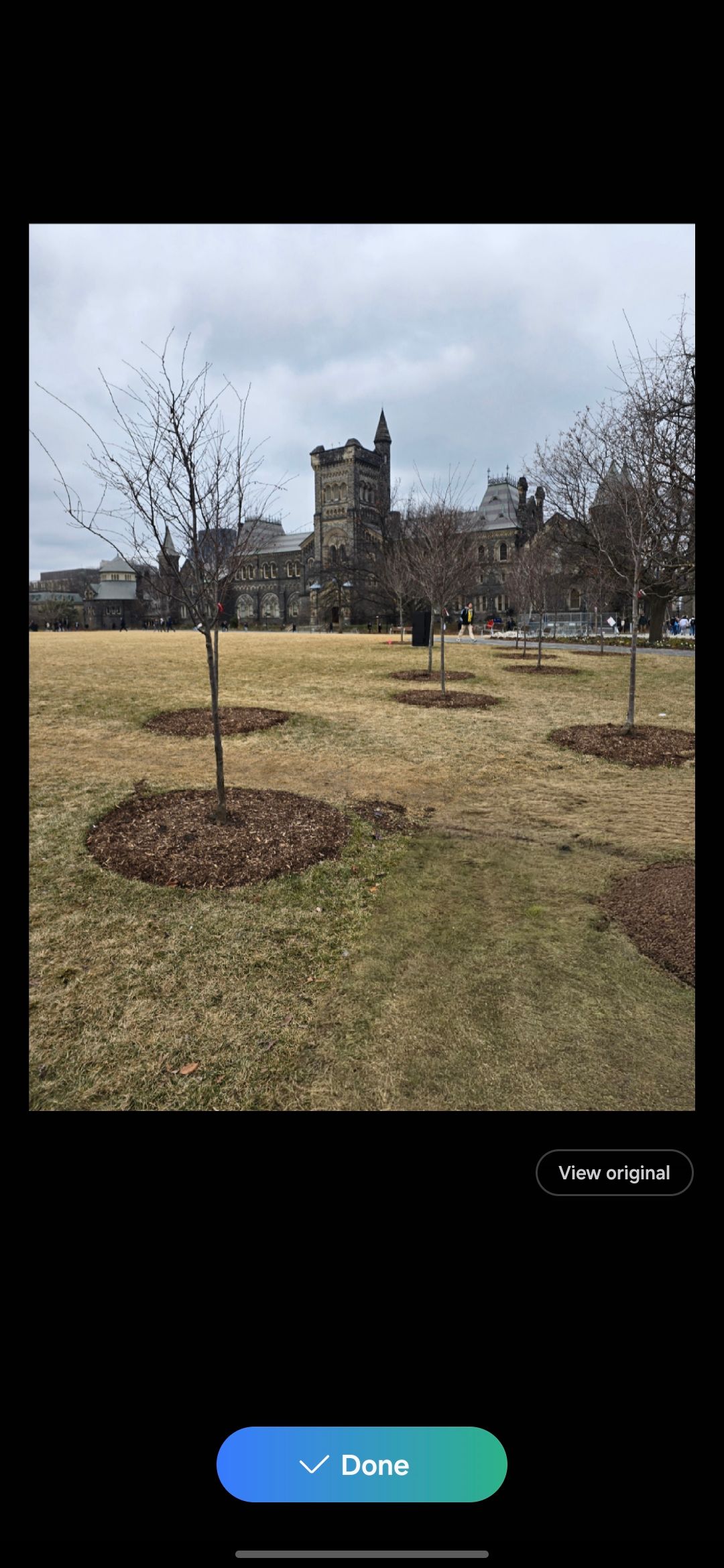
사진을 기울이거나 축소하고 생성을 눌러 Galaxy AI가 프레임의 빈 공간을 채울 수도 있습니다.
Galaxy AI를 사용하여 편집한 모든 사진은 왼쪽 하단에 워터마크가 표시되어 다른 사람들에게 AI가 조작했음을 알립니다. 하지만 삼성 사진 편집기에 내장된 개체 제거 도구를 사용하면 이 워터마크를 지울 수 있습니다.
3. 동영상을 위한 Instant Slow-Mo
Galaxy S24의 최고의 Galaxy AI 기능 중에는 Instant Slow-Mo가 있습니다. 일반적으로 느린 재생을 즐기려면 비디오를 슬로우 모션으로 녹화해야 합니다. 하지만 갤럭시 S24는 생성 AI를 사용해 일반 영상을 슬로우모션 영상으로 바꿀 수 있다.


기능도 사용법도 간단합니다. 삼성 갤러리 앱에서 동영상을 열고 길게 누르세요. Galaxy AI를 사용하면 Galaxy S24는 비디오를 슬로우 모션으로 재생하는 데 필요한 프레임을 생성합니다.
자세히 살펴보면 일부 픽셀화 및 건너뛴 프레임이 드러날 수 있지만 전반적인 효과는 꽤 잘 작동합니다. 삼성의 갤러리 앱을 사용하여 비디오를 편집하면 재생 속도를 영구적으로 늦출 수 있습니다.
4. Circle to Search With Google
Circle to Search를 사용하면 Galaxy S24에서는 화면에 있는 모든 것을 Google에서 쉽게 검색할 수 있습니다. 간단한 동작으로 AI 기반 Google 검색을 시작하고 휴대폰 화면에서 주제나 항목을 검색할 수 있습니다.
Circle to Search는 삼성이 Google과 협력하여 이 동작을 수행했기 때문에 삼성만의 독점 기능은 아닙니다. 안드로이드 폴리스(Android Police)의 보고서에 따르면 이 기능은 Google Pixel 8 시리즈에서도 사용할 수 있으며, 2024년 후반에 다른 Android 휴대폰으로 확장될 수도 있습니다.
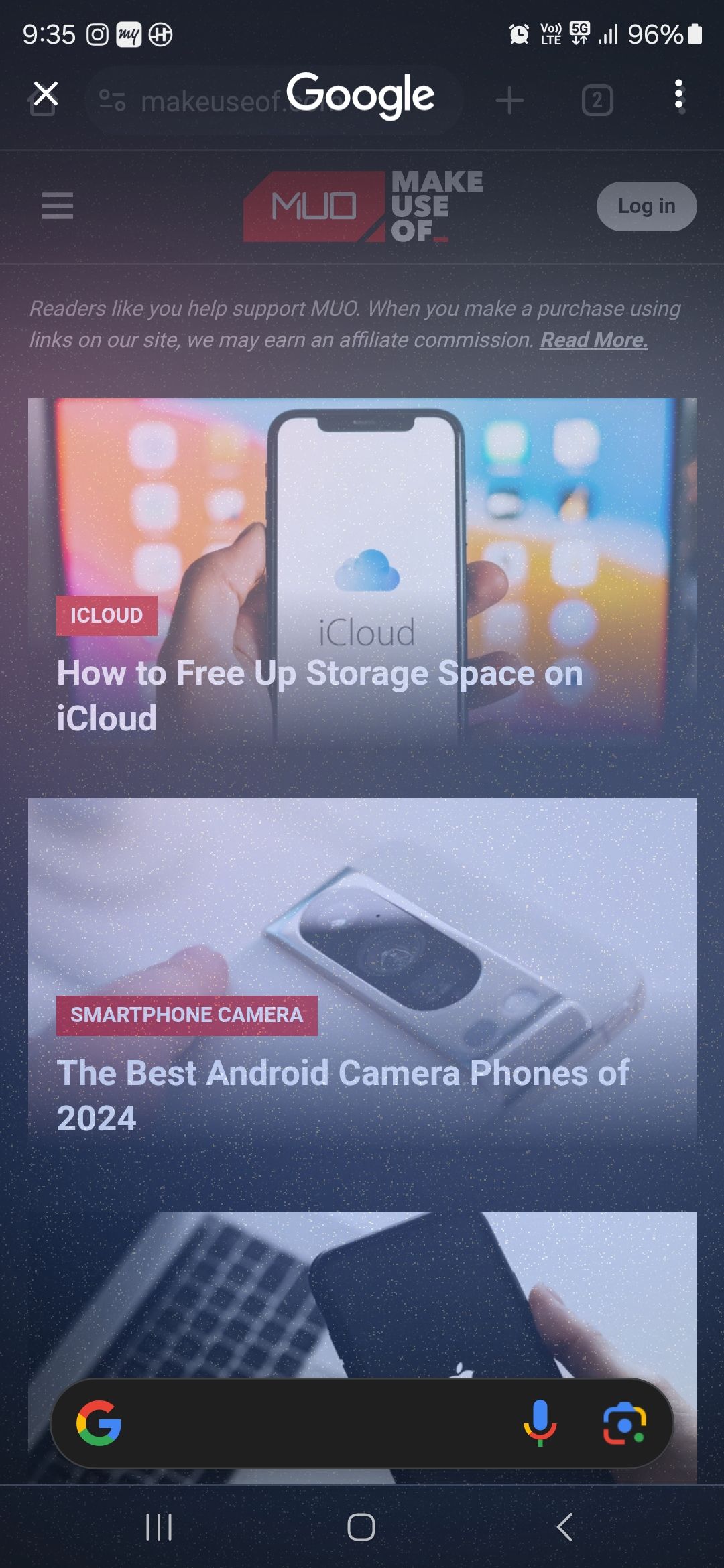

Galaxy S24에서는 Circle을 사용하여 검색하는 것이 쉽습니다. 홈 버튼이나 동작 탐색 표시줄을 길게 누르면 검색 모드가 실행됩니다. 그런 다음 제목을 탭하고 원을 그리거나 선을 드래그하여 Google 검색을 수행하세요.
5. 음성 녹음을 위한 녹음 지원
갤럭시 S24의 음성 녹음기 앱은 AI를 사용하여 오디오를 텍스트로 녹음하고 요약합니다. 장시간의 강의나 회의를 녹음하기 위해 휴대폰을 자주 사용하는 경우 편리한 기능입니다. 요약이라고 하는 이 음성 녹음기 기능은 기본적으로 비활성화되어 있지만 다음 단계에 따라 활성화할 수 있습니다.
- Galaxy S24의 설정 메뉴를 엽니다.
- 고급 기능 > 고급 인텔리전스 > 음성 녹음기 > 요약.
- 요약 토글을 활성화하세요.
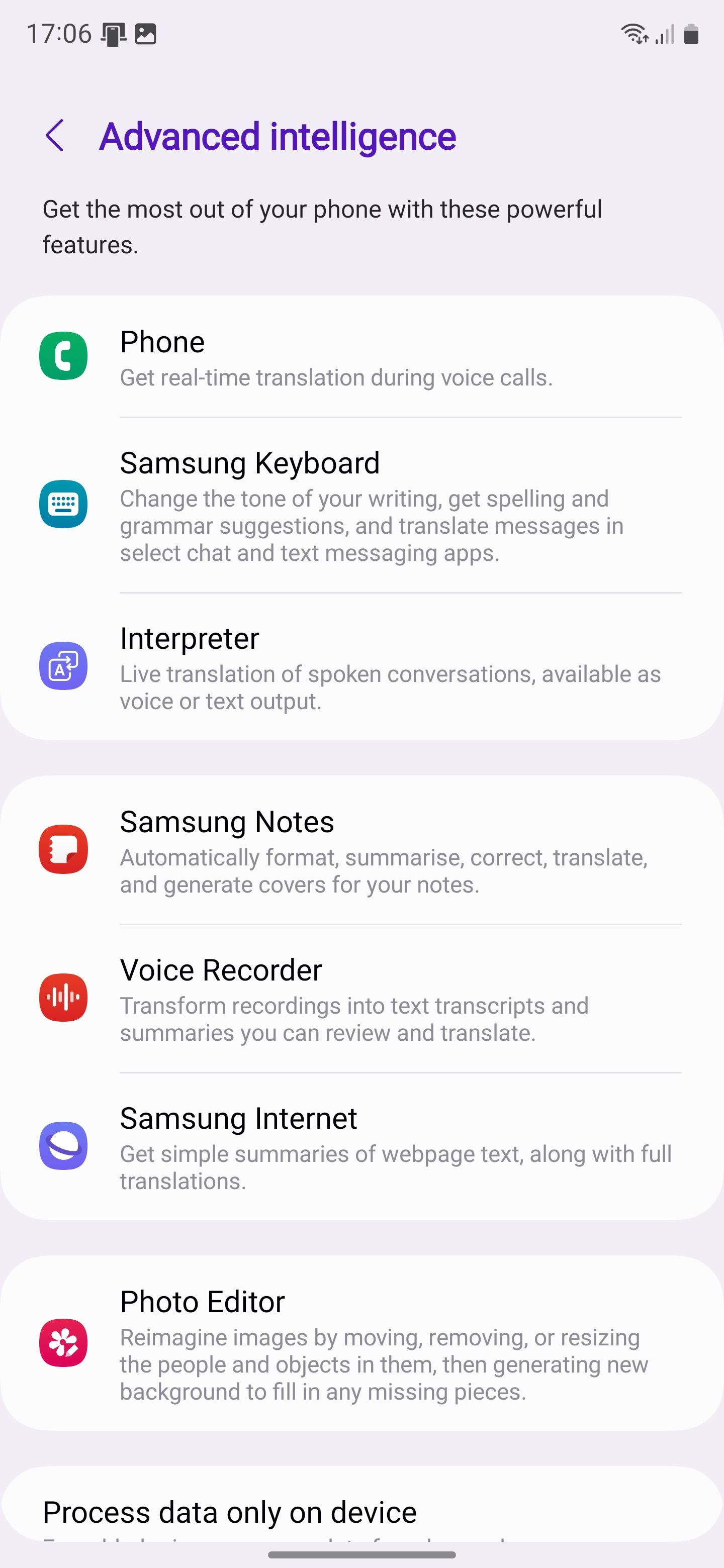
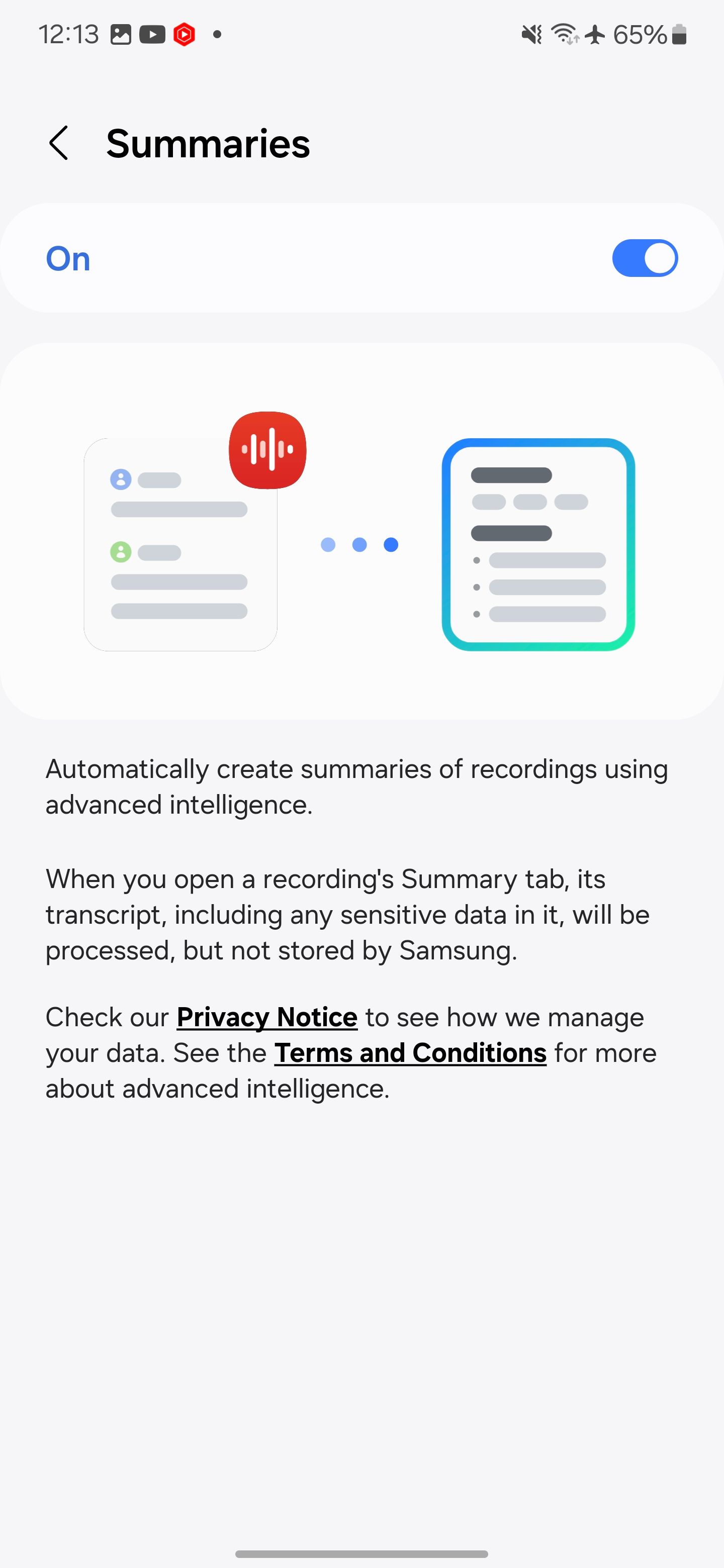


이제 신규 또는 기존 음성 메모에서 이 Galaxy AI 기능을 사용할 수 있습니다. 유일한 제한은 삼성의 보이스 레코더 앱을 사용해야 한다는 것입니다.
음성 메모를 열고 스크립트 작성을 탭한 후 음성 메모 스크립트에 사용할 언어를 선택하세요. 음성 녹음기는 화자 라벨을 사용하여 대화 내용을 쉽게 이해할 수 있도록 합니다. 전사하는 것 외에도 녹음 내용을 번역할 수 있습니다. 빠른 요약을 얻으려면 글머리 기호 목록을 사용하여 음성 메모의 빠른 개요를 제공하는 요약 탭으로 전환하세요.
6. 대화 개선을 위한 채팅 지원
Galaxy S24의 채팅 지원은 세 가지 AI 기반 기능을 하나로 결합합니다. 메시지를 다른 어조로 다시 작성하고, 다른 언어로 번역하고, 철자 및 문법 오류를 확인하는 데 도움이 될 수 있습니다. Chat Assist는 특히 모국어가 아닌 언어로 작성할 때 채팅 게임을 개선하는 데 도움이 됩니다. 이 기능은 13개 언어로 제공됩니다.
Chat Assist는 삼성 키보드에서만 작동합니다. Galaxy S24의 Gboard, SwiftKey 또는 기타 타사 Android 키보드 앱에서는 이 기능을 사용할 수 없습니다.
다음 단계에 따라 Galaxy S24에서 채팅 지원을 활성화하세요.
- Galaxy S24에서 설정 메뉴를 엽니다.
- 고급 기능 > 고급 인텔리전스 > 삼성 키보드.
- 채팅 번역으로 이동하여 기능을 활성화하세요. 번역해야 할 언어를 선택하세요. 휴대폰에서 오프라인 사용을 위한 언어 팩을 다운로드합니다.
- 쓰기 지원 메뉴로 돌아가서 스타일 및 문법으로 이동하여 켜세요.
- 문법 및 스타일 검사가 장치에서 로컬로 이루어지도록 하려면 장치에서만 데이터 처리를 켜세요.




입력창에 텍스트를 입력한 후, 삼성 키보드 툴바 왼쪽 상단에 반짝이는 갤럭시 AI 로고를 탭하세요. 그런 다음 채팅 번역, 글쓰기 스타일, 맞춤법 및 문법 중 사용하려는 기능을 선택하세요.
쓰기 스타일을 선택하면 Samsung Keyboard는 Professional, Casual, Social 등 다양한 톤으로 다양한 메시지를 표시합니다. 마음에 드는 것을 선택한 후 삽입 버튼을 탭하세요. 복사 옵션을 사용하여 텍스트를 다른 앱에 붙여넣을 수도 있습니다.


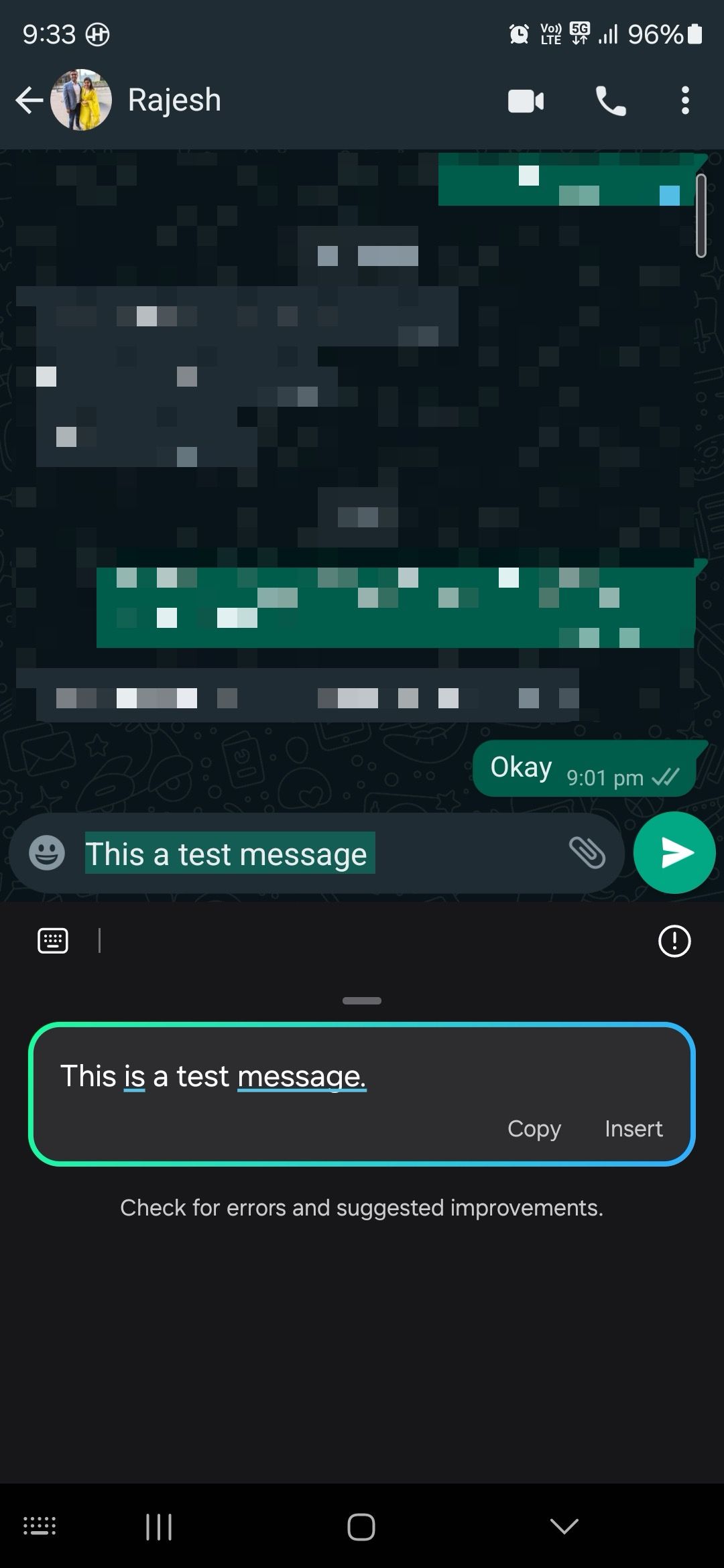
채팅 번역을 선택하면 Galaxy S24에서 수신 메시지와 작성 중인 내용을 발신자의 언어로 자동 번역합니다. 번역된 텍스트가 만족스러우면 메시지를 보낼 수 있습니다. 번역을 중지하려면 텍스트 입력 상자 오른쪽에 있는 X 아이콘을 탭하세요.
여기에 나열된 상위 기능 외에도 Galaxy S24, S24+ 및 S24 Ultra에는 몇 가지 다른 Galaxy AI 기능이 포함되어 있습니다. 여기에는 Samsung Notes에서 메모의 형식을 자동으로 지정하고 요약할 수 있는 Note Assist가 포함됩니다. 삼성 브라우저 요약은 AI를 사용하여 방문한 웹 페이지를 요약할 수 있는 또 다른 편리한 기능입니다.
시간이 지남에 따라 삼성은 Galaxy AI 제품군에 더 많은 기능을 추가하여 일상적인 사용에서 더욱 강력하고 유용하게 만들 것으로 기대합니다. 그리고 삼성이 S23 시리즈, Z Fold 5, Z Flip 5와 같은 2023년 주력 스마트폰에 일부 Galaxy AI 기능을 도입하겠다는 계획을 (Engadget을 통해) 확인했다는 사실을 잊지 마세요.
위 내용은 6가지 최고의 갤럭시 AI 기능(및 사용 방법)의 상세 내용입니다. 자세한 내용은 PHP 중국어 웹사이트의 기타 관련 기사를 참조하세요!

